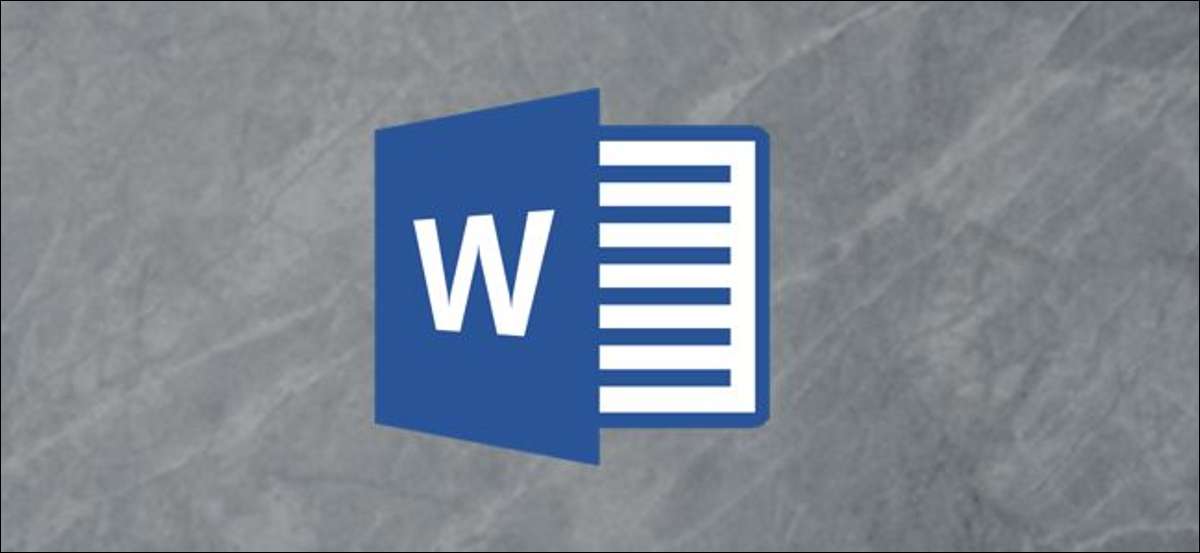
Существует ряд способов вставить контактную информацию в документ Word. Возможно, самым простым является просто добавление кнопки адресной книги на панель инструментов быстрого доступа, чтобы вы могли добавить контакты на лету и на ощупь кнопки в любом приложении Microsoft Office.
Добавление кнопки адресной книги на панель инструментов быстрого доступа
Чтобы добавить кнопку, щелкните значок стрелки в панели инструментов быстрого доступа. Этот значок открывает раскрывающееся меню, которое позволяет настроить панель инструментов быстрого доступа.
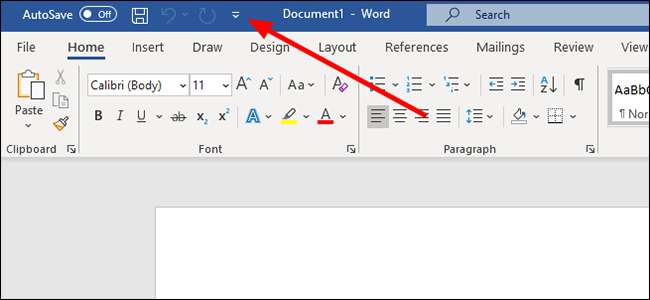
Выберите «Больше команд» из списка доступных опций.
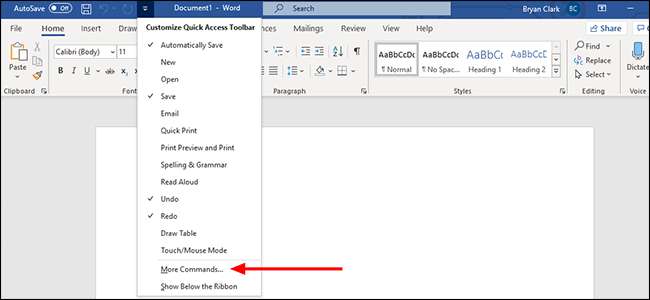
Нажмите «Панель инструментов Quick Access» с боковой панели слева, а затем выберите «Команды не в ленте» из «Выбрать команды из» выпадающего меню.
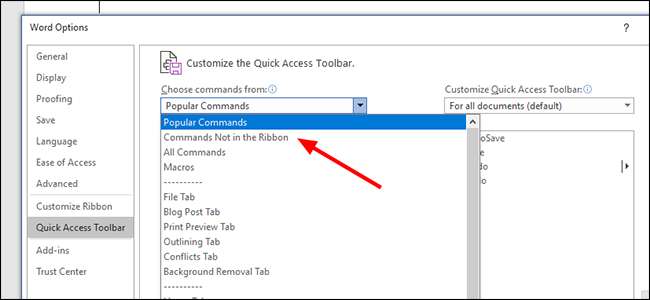
Выберите «Адресная книга», а затем нажмите кнопку «Добавить», чтобы добавить ее на панель инструментов быстрого доступа.
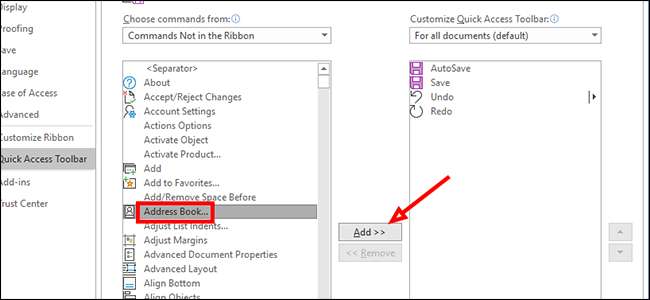
Нажмите «ОК», чтобы добавить кнопку адресной книги.
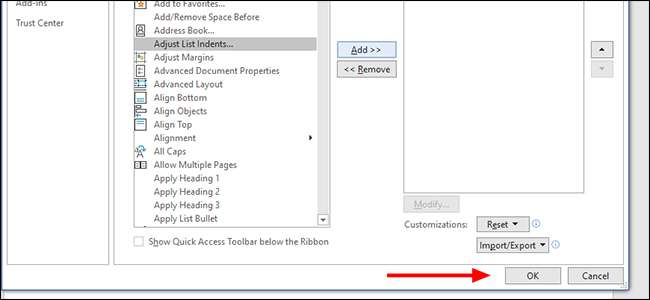
Вставка контактов из вашей адресной книги в документе Word
Чтобы вставить контакт, установите курсор, где вы хотите добавить контактную информацию. Затем, с панели инструментов быстрого доступа, щелкните значок «Адресная книга».
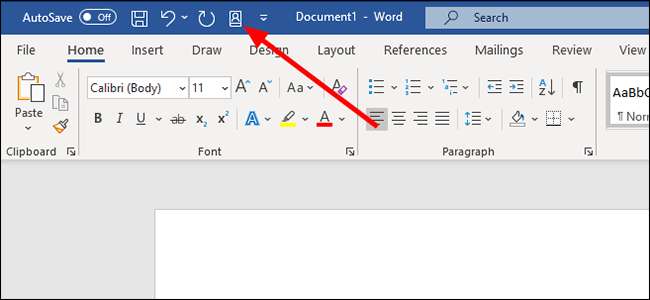
Имена контактов должны появиться. В нашем тестовом случае у нас есть только один контакт, «тестовый контакт». Нажмите на контакт, который вы хотите добавить, затем нажмите кнопку «ОК».
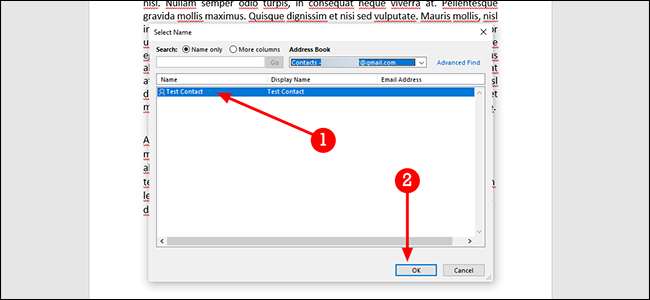
После выполнения любая информация, которую у вас для контакта, должна появиться в документе. Это, однако, почти полностью зависит от того, насколько вы тщательно у вас в создании контакта. Для некоторого, это будет имя и адрес электронной почты. Другие получат адрес, номер телефона и тому подобное. Все зависит от того, что вы добавляете, когда вы создаете новый контакт (или редактируете его позже).







